Googleニュース自動取得テンプレート|GAS×スプレッドシートで情報収集を効率化
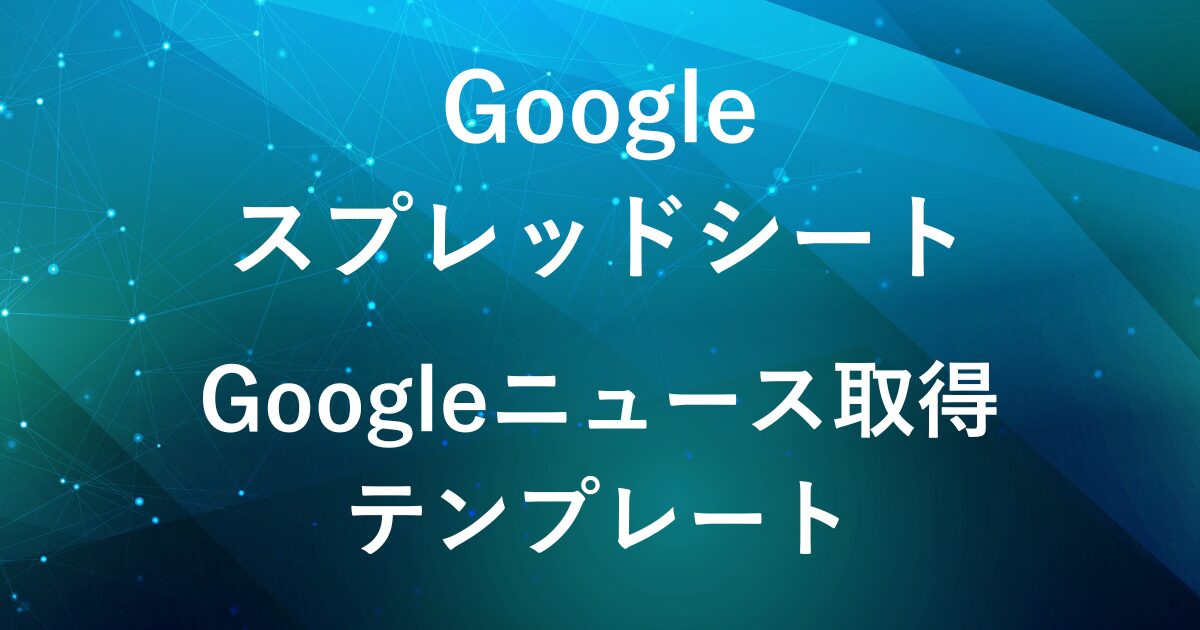
本記事でご紹介するテンプレートは有料です。
以前の記事「GASでニュースを自動収集!Googleニュースからスプレッドシートに毎日の情報を取得」では、Google Apps Script(GAS)を使ってニュース情報を自動で取得する方法をご紹介しました。
今回はその内容をもとに、誰でもすぐに使えるテンプレートをご用意しました。
GASを記入済みなので、あとは必要な項目を入力するだけでニュース情報を取得できます。
面倒な手間なく、効率よく情報収集ができるテンプレートです。
これを使えば忙しい毎日でも、最新のニュースをすぐにチェックできる環境が手に入ります。
すぐにテンプレートを使われる方は、こちらからダウンロード項目へ移動できます。
テンプレートの特徴
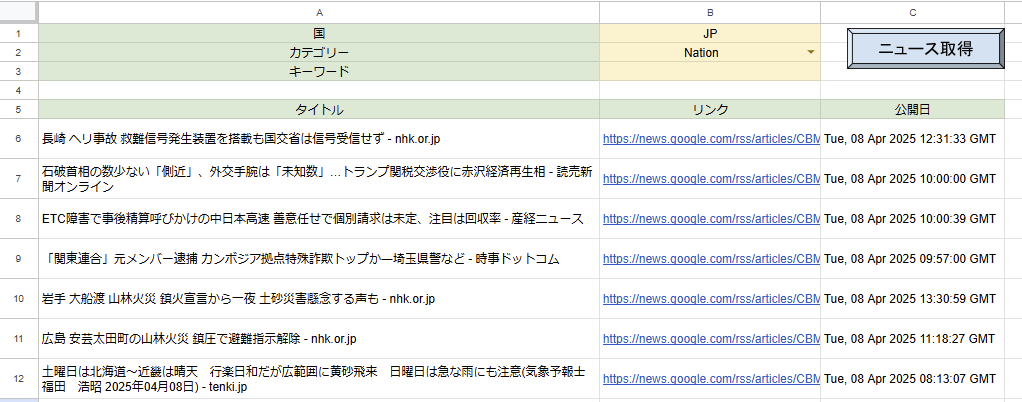
- GAS(スクリプト)記入済みのためすぐに使える
- 国コードやセクション(カテゴリー)をプルダウンから選べる
- 「ニュース取得」のボタンで実行がカンタン
このテンプレートを使えば、Googleニュースから指定したトピックの最新情報をスプレッドシートに一覧表示できます。
取得できるのは以下の3項目です。
- タイトル
- リンク
- 公開日
日本経済新聞、NHK、Bloomberg など、Googleニュースに掲載される主要メディアの情報を取得できます。

「ニュース」シートのセルB1〜B3に以下を入力します。
| セル | 条件入力 |
|---|---|
| B1 | 国コード:JP, USなど |
| B2 | カテゴリー:Business、Technologyなど |
| B3 | 特定のキーワード(任意) |
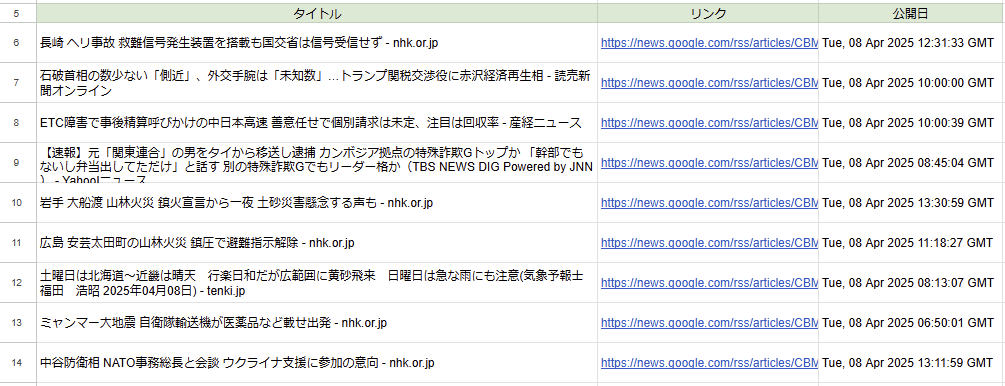
6行目以降にニュースが一覧表示されます。
注意事項:トリガーは自動でコピーされません
スプレッドシートをコピーしても、自動実行のトリガー(定期実行の設定)は引き継がれません。
そのため、毎朝決まった時間に自動実行するといった場合は設定が必要です。
(「ニュース取得」ボタンから実行する場合はトリガー設定なしでOKです。)
トリガー設定の方法

Googleスプレッドシートを開き、メニューの「拡張機能」から「Apps Script」をクリックしてGASエディタを開きます。
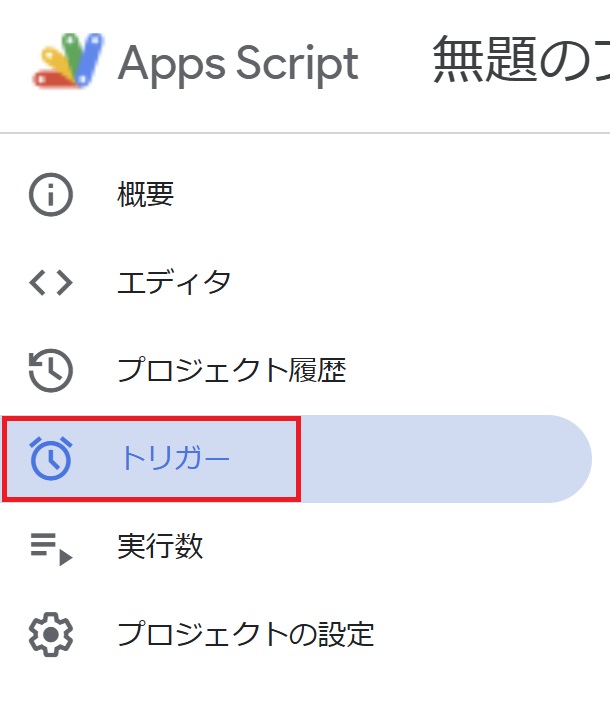
トリガーアイコン(時計アイコン)をクリックします。
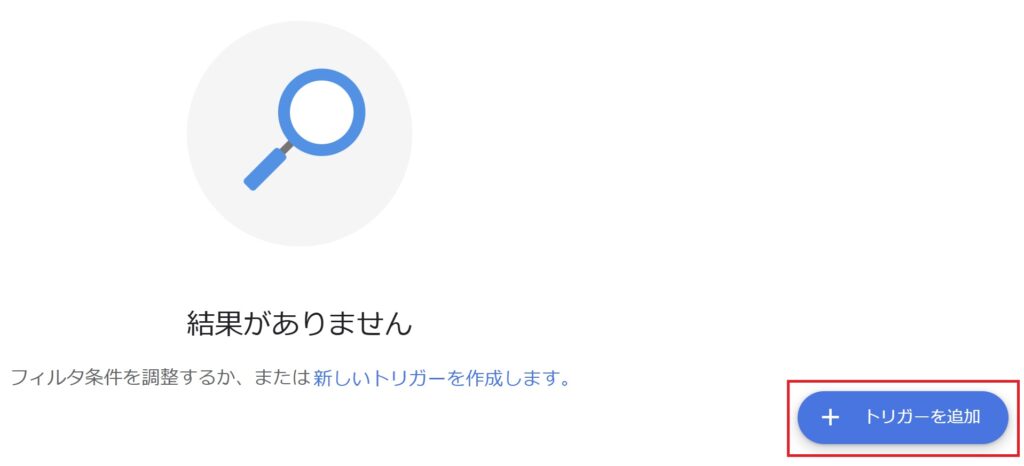
「トリガーを追加」ボタンを押し、以下のように設定します。
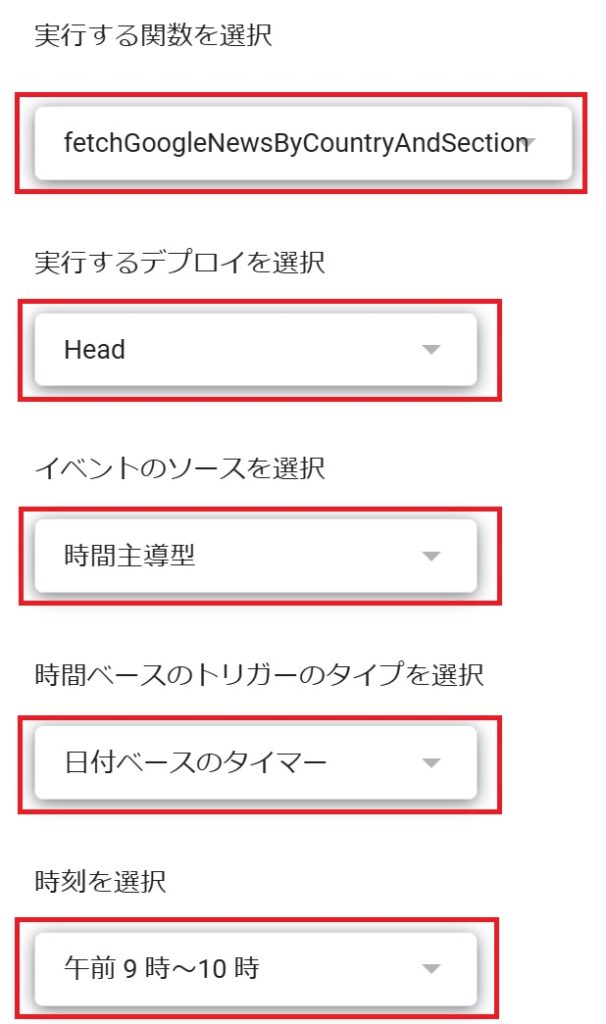
- 実行する関数を選択:
fetchGoogleNewsByCountryAndSection - 実行のデプロイを選択:
Head - イベントの種類を選択: 「時間主導型」
- 時間ベースのトリガー: 「日付ベースのタイマー」
- 時刻を選択: 例えば「毎日午前9時」に設定することで、毎朝自動的にニュースを取得できます。
取得できるメディア例(Googleニュース日本版)
Googleニュース日本版に掲載されているメディアの記事としては例えば以下のものがあります。(一部)
- 日本経済新聞
- 読売新聞
- 朝日新聞
- 毎日新聞
- 産経新聞
- 日刊スポーツ
- NHKニュース
- 共同通信
- 時事通信
- Bloomberg Japan
- Forbes Japan
- 東洋経済オンライン
- ダイヤモンドオンライン
- 日経ビジネス
- NewsPicks
- Yahooニュース
※ 取得されるメディアはGoogleニュースの構成により変動します。
テンプレートのダウンロードはこちら
以下で完成済みのテンプレートをコピーできます。(Googleスプレッドシート)
すでにスクリプトが組み込まれているので、設定するのは「国コード」「ジャンル」「キーワード」だけでカンタンです。
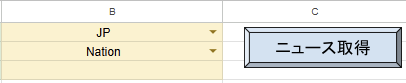












コメント